Як швидко завантажити відео з ВКонтакте в режимі онлайн: 5 способів безвідмовних
Доброго дня!
Для багатьох з нас Вконтакті є не тільки місцем спілкування з друзями і читання свіжих новин, але і сховищем особистої інформації. Соцмережа дозволяє завантажувати відео та інші мультимедійні файли в необмеженій кількості.
Проте є ряд причин, по яких відеозапис може бути видалена адміністрацією сайту, тому важливі файли краще зберігати на комп’ютер або робити копії в хмарному сховищі. У цій статті ми розберемо всі можливі способи, з допомогою яких можна завантажити відео з ВК на комп’ютер і смартфон.
Зміст
- Скачування з мобільної версії сайту
- Онлайн-сервіси
- GetVideo.org
- GetVideo.at
- Розширення для браузера
- SaveFrom.net (кращий спосіб)
- VkOpt
- Програма VKMusic
- Завантаження на смартфон
- Висновок
Скачування з мобільної версії сайту
Найпростіший спосіб завантажити відеокліп з ВК – використовувати мобільну версію сайту. Цей варіант підійде тим, хто не дуже часто зберігає відео до себе на комп’ютер і не хоче встановлювати спеціальні програми або розширення для браузера. Метод складається всього з трьох кроків: знайти відеоролик, відкрити його в мобільній версії сайту і завантажити. Докладну інструкцію читайте нижче.
Відкрийте сторінку ВК з відеозаписом, яку ви хочете завантажити і перейдіть в мобільну версію ВКонтакте. Для цього достатньо в адресному рядку браузера додати “m.” перед vk.com.
Ви також можете зразу відкрити мобільну версію сайту m.vk.com і використовувати її для пошуку і скачування необхідного кліпу.
В результаті сторінка з відеозаписом буде мати URL-адреса приблизно наступного вигляду m.vk.com/video8434083_167126008 якщо ви завантажуєте відеокліп зі сторінки відеозаписів. Якщо відеоролик розміщений у вашій стрічці новин, на стіні користувача, або ви вирішили зберегти його з діалогу, то посилання буде виглядати трохи довше.
Тепер вам залишається клікнути правою кнопкою миші на відеозапис і вибрати пункт “Зберегти відео як…” з відкриється контекстне меню. Після цього виберіть, в яку папку хочете зберегти відеоролик, вкажіть його назву і натисніть кнопку збереження. От і все! Менше ніж за одну хвилину ви завантажили на комп’ютер потрібний вам відеофайл.

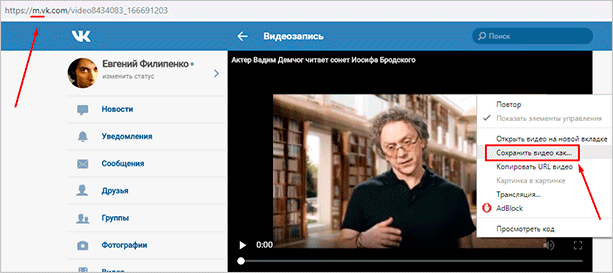
Одним з позитивних моментів цього методу є те, що він працює як на комп’ютері, так і на смартфоні. Послідовність дій для всіх гаджетів однакова.
До недоліків я б відніс те, що з допомогою мобільної версії соцмережі можна скачувати виключно ті ролики, які були завантажені на сервер ВКонтакте. Тобто відеозапису, додані в ВК з будь-якого відеохостингу, наприклад, з того ж YouTube або Vimeo, зберегти не вийде.
Онлайн-сервіси
Всім, кому перший спосіб видався дуже незручним, рекомендую звернути увагу на спеціальні онлайн-сервіси, які допоможуть за посиланням завантажити будь відеокліп з ВК, YouTube і багатьох інших сайтів.

 03.05.2020 2 377 Як скачати музику з ВКонтакте на комп’ютер: 4 перевірених способаЗдравствуйте, друзі! Можливості зберігати сподобався трек не було з моменту…
03.05.2020 2 377 Як скачати музику з ВКонтакте на комп’ютер: 4 перевірених способаЗдравствуйте, друзі! Можливості зберігати сподобався трек не було з моменту…
GetVideo.org
Дуже зручний сервіс, що дозволяє швидко і зручно завантажити будь-яке відео з ВК та інших соціальних мереж без установки додаткових програм або розширень для браузера. При скачуванні сервіс надає на вибір користувача кілька форматів і дозволів відеозапису.
Процес завантаження відео складається з трьох простих кроків.
- Знайдіть і відкрийте відеозапис в ВК або в будь-якій іншій соцмережі, а потім скопіюйте URL-адреси з адресного рядка браузера.
- Перейдіть на сайт getvideo.org вставте скопійоване посилання в спеціальне поле і дочекайтеся, поки сервіс обробить її та надасть вам доступні для скачування формати.
- Виберіть потрібний вам формат відеофайлу і його дозвіл натисніть кнопку “Завантажити відео” і виберіть папку на вашому комп’ютері, в яку хочете його зберегти.


Відмінною особливістю, що вигідно виділяє його серед аналогічних сервісів, є можливість не тільки завантажувати відеокліпи, але і шукати їх. Просто введіть пошуковий запит у поле, в яке ви вставляли посилання для скачування відеофайлів. Сайт знайде для вас сотні відеозаписів, які ви тут же зможете зберегти до себе на ПК.
GetVideo.at
Онлайн-сервіс працює за тим же принципом, що і сайт, описаний вище. Має приємний інтерфейс і трохи інший функціонал: немає можливості пошуку, але є можливість завантажувати аудіо, витягуючи його з відеозапису. Може стати в нагоді у разі тимчасових неполадок в роботі getvideo.org або просто як прекрасною альтернативою.
Скачується відеокліп за аналогічною схемою:
- копіюєте посилання на відеоролик,
- заходьте на сервіс getvideo.at,
- вставляєте посилання і завантажуєте відео потрібної якості.
На сайті є більш докладна інструкція та приклад скачування відеоролика зі скріншотами, так що ніяких труднощів виникнути не повинно.
Серед інших відеоформатів GetVideo.at надає посилання на скачування виключно музичної частини з відео в форматі mp3. На жаль, ця функція працює не з усіма кліпами.


Розширення для браузера
Людям, яким потрібно часто зберігати різні відео на комп’ютер, я б рекомендував встановити спеціальне розширення для браузера. З його допомогою можна позбутися від зайвих дій на зразок копіювання посилань і переходу на спеціальні сервіси. Такий підхід дозволить зберегти досить багато часу.
SaveFrom.net (кращий спосіб)
Savefrom.net – це розширення є одним з найстаріших і найпопулярніших на просторах російськомовного інтернету. Воно підтримує різноманітні аудіо – і відеоформати, працює практично з усіма відомими видеохостингами. Savefrom.net працює і як онлайн-сервіс для скачування через посилання, але останнім часом у сайту виникли складнощі з ВК, тому для збереження відеороликів з соцмережі необхідно використовувати розширення для браузерів.
Ви можете знайти SaveFrom.net на сайтах додатків для Firefox і Opera, а ось в інтернет-магазині додатків для Google Chrome популярного завантажувача чомусь немає. Оптимальним рішенням буде завантажити розширення з офіційного сайту. Інсталятор автоматично додасть плагін у всі популярні браузери на вашому ПК, що ви відзначите в процесі установки.

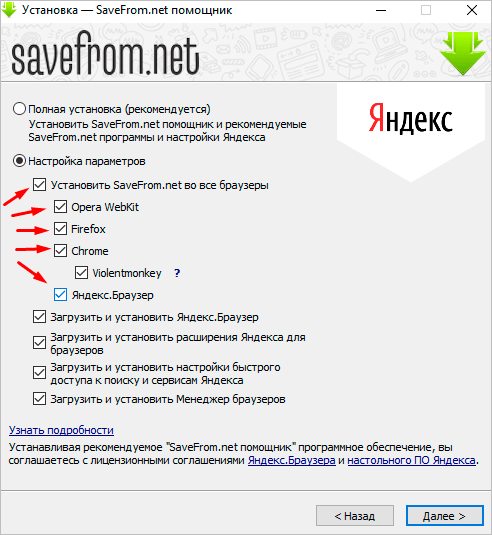
Під час установки приберіть галочки навпроти пунктів з пропозицією завантаження додаткових програм від Яндекса, якщо вони вам не потрібні. Щоб уникнути помилок при установці, рекомендую попередньо закрити всі браузери.
По завершенні інсталяції запустіть браузер. Ви отримаєте повідомлення про те, що доданий плагін. Для подальшої роботи натисніть кнопку “Включити розширення”.


Відтепер під кожною відеозаписом буде знаходитися кнопка “Завантажити”. Клікніть на неї, виберіть якість і папку на комп’ютері, в яку хочете зберегти ролик.
По всій видимості, розширення “не дружить” з Google Chrome. У цьому браузері при натисненні кнопки “Завантажити” та вибрати якості медіафайлу необхідно додатково утримувати натисненою клавішу Alt або Ctrl.

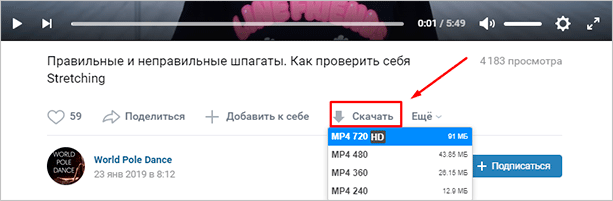
VkOpt
VkOpt – це одне з найбільш багатофункціональних і популярних розширень для ВК. Серед інших його функцій є можливість скачування музики і відео. VkOpt підтримує величезну кількість браузерів. Крім стандартних Opera, Google Chrome і FireFox, розширення підтримує такі браузери, як Safari, Maxthon, SRWare Iron та багато інших збірки на базі Chromium.
VkOpt можна пошукати на сайтах доповнень для браузерів, але набагато зручніше завантажити розширення з офіційного сайту vkopt.net/download. Процес встановлення нічим не відрізняється від установки інших плагінів для браузера.
Після інсталяції значок VkOpt з’явиться в меню браузера (праворуч від рядка пошуку) і буде доданий новий пункт в меню ВКонтакте. Зайдіть в налаштування розширення і переконайтеся, що навпроти опції “Скачування відео” встановлена галочка.

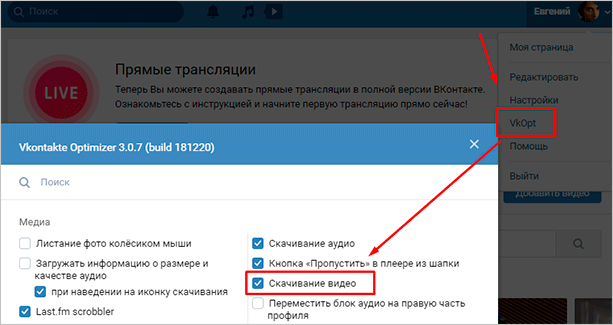
Тепер, коли налаштування плагіна завершена, можна переходити до скачування відеозаписів. Це розширення призначено винятково для роботи з соціальною мережею ВКонтакте, тому завантажувати відеоролики з інших сайтів не вийде. Цей недолік з лишком компенсується перевагами, які розширення надає для користувачів Вконтакті.
- Ви можете скачати кліп будь-якої якості – у плагіна немає ніяких обмежень.
- Для скачування не обов’язково відкривати відеоролик – кнопка збереження з’являється на кожній відеозапису в видеокаталоге при наведенні на неї курсора. Це дозволяє швидко зберегти на комп’ютер велика кількість відеофайлів.

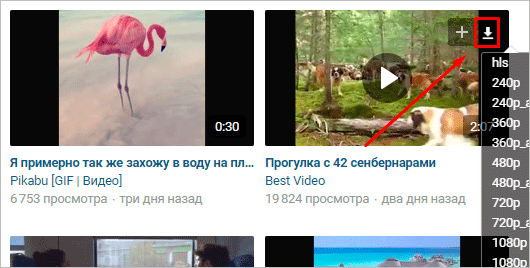
- VkOpt дозволяє викачувати файли трансляцій з VK Live – такої я не бачив ні в одного іншого розширення. Файли завантажуються у форматі m3u8 – це плейлист, а не відеокліп. З його допомогою ви зможете дивитися трансляцію з відеоплеєром, встановленого на вашому ПК, але при цьому не заходити в ВК.


Процедура збереження відеороликів з допомогою VkOpt типова для таких плагінів: вибрати відео, натиснути кнопку завантаження, вибрати якість і місце для зберігання на комп’ютері. А ось сама кнопка скачування знаходиться в незвичайному місці – праворуч від відеозаписів під кнопками “Закрити”, “Згорнути” та “Сховати/Показати” плейлист.

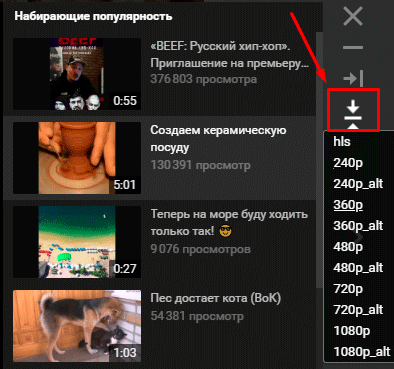
Програма VKMusic
Програми на відміну від плагінів для браузера надають набагато більше функцій для скачування відео. При цьому вони менш схильні до збоїв у роботі, які можуть траплятися на онлайн-сервісах при великому потоці відвідувачів.
Вкрай важливо встановлювати перевірені програми, завантажені з офіційного сайту, так як можна нарватися на підробку, використання якої може загрожувати крадіжкою пароля і логіна від профілю ВКонтакте.
Єдиною програмою, за яку я можу поручитися, є VKMusic. Програма вже багато років стоїть на моєму ноутбуці, і за цей час не було жодних нарікань: антивірус на неї ніколи не лаявся, програма поширюється абсолютно безкоштовно і бездоганно виконує свої функції. До того ж розробники регулярно випускають оновлення.
Завантажити інсталяційний файл можна на офіційному сайті – vkmusic.citynov.ru. В процесі установки VKMusic запропонує поставити на ваш комп’ютер додаткове ПЗ від Яндекса. Обов’язково зніміть галочки з непотрібних програм, щоб не засмічувати свій комп’ютер.

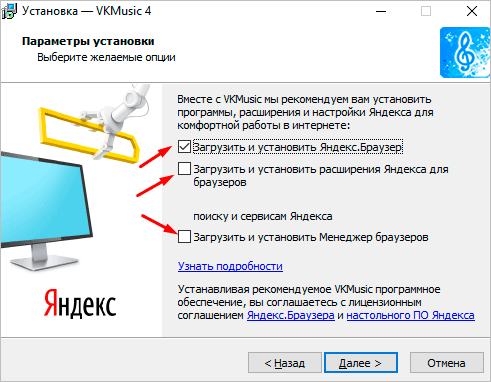
При першому запуску вам знадобиться ввести дані від аккаунта ВКонтакте. Це обов’язкова умова для роботи програми. Я користуюся цією програмою понад 7 років і можу запевнити, що ваші дані ніхто не вкраде, так що можете сміливо вводити логін і пароль від вашої сторінки.

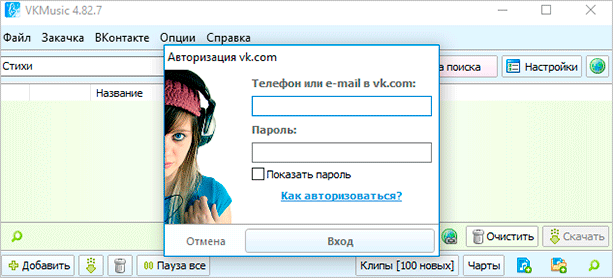
Незважаючи на свою назву VKMusic працює не тільки з ВК і викачує не тільки музику, але і відео. Отримати відеозапис з використанням програми можна кількома способами.
Спосіб 1. Скопіюйте посилання на відеоролик, вставте її у поле пошуку і натисніть Enter. Програма запропонує вам всі варіанти вирішення, доступні для скачування. Виберіть один з них для старту завантаження.

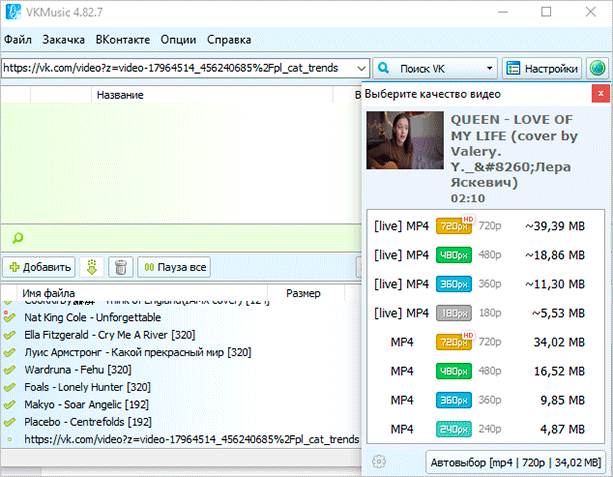
Спосіб 2. Швидше за все, ви ніколи не будете використовувати описаний вище метод, тому що програма видасть вам спливаюче вікно з кнопкою для скачування ще до того, як ви вставите посилання у вікно пошуку – відразу після того, як ви скопіюєте URL-адресу сторінки з відео. Натисніть кнопку “Завантажити” і виберіть необхідну якість відеозапису.


Спосіб 3. У VKMusic відкрийте меню “ВКонтакте” і виберіть пункт “Мої відеозаписи”. У програмі з’явиться весь список роликів, які ви додавали в свою колекцію. Ви можете завантажити одну, кілька або всі відеокліпи відразу – достатньо виділити мишкою необхідні і натиснути кнопку “Завантажити”.

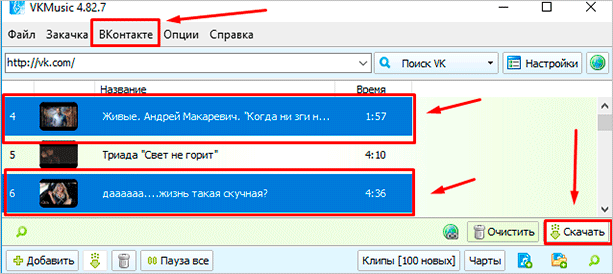
Спосіб 4. Знайдіть відеоролик прямо в програмі. Для цього введіть запит у поле пошуку і натисніть кнопку “Пошук VK”. Після виберіть потрібний відеофайл і натисніть кнопку скачування.

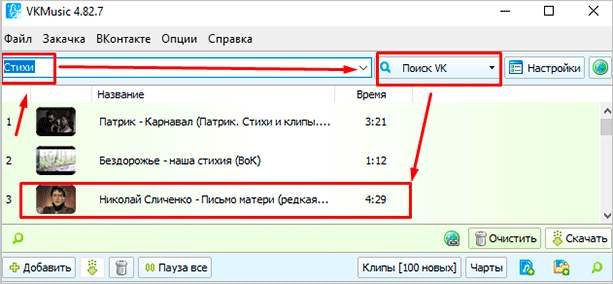
За замовчуванням усі відеофайли будуть зберігатися в каталог Відео на вашому комп’ютері. Змінити папку для збереження можна в налаштуваннях програми.
Завантаження на смартфон
Для завантаження відео на телефон, так само як і для завантаження на ПК, можна використовувати мобільну версію сайту. Відкрийте потрібний ролик через браузер на вашому смартфоні. Виконайте довге натискання на відеоплеєрі, а після тапніте на інформацію, що з’явилася напис “Завантажити відео”. Відеозапис автоматично збережеться в папці “Завантаження” за умови, що на вашому пристрої вистачає місця.
У онлайн-сервісів GetVideo.org і GetVideo.at, про яких я писав вище, є мобільні версії сайтів, так що ви можете заходити на них і викачувати відео на смартфон.
Якщо ви часто завантажуєте відеоролики на смартфон, що працює під ОС Android, то вам буде набагато зручніше використовувати спеціальний додаток. В Google Play є кілька десятків програм, які вміють завантажувати відео з vk.com. Мені найбільш зручним здалося додаток з недвозначною назвою “Відео ВК”. Для роботи з ним вам знадобиться авторизуватися через ВКонтакте і дозволити доступ до мультимедійних файлів на смартфоні.
На першій сторінці додаток покаже вам останні відеозапису з новинної стрічки. За допомогою вкладок і меню можна переглянути відеоролики з вашої стіни, збережені записи та відео, на яких вас відзначили. Звичайно ж, присутня функція пошуку відеозаписів у соціальній мережі, а також можливість додавати ролик в закладки прямо з програми.
Для скачування відео необхідно натиснути на нього, а після в новому вікні натиснути кнопку “Завантажити відео”. Ролик буде викачаний в папку “Завантаження”.


Для iPhone і iPad також є додаток, яке дозволить завантажувати відео з будь-яких соціальних мереж, в тому числі і з ВК. Додаток називається File Manager & Browser. Це файловий менеджер з функцією завантаження будь-яких файлів з інтернету.
Для завантаження відео на Айфон необхідно відкрити сторінку з відеороликом за допомогою вбудованого браузера і запустити відтворення відеозапису. File Manager покаже повідомлення, в якому вам потрібно натиснути на кнопку “Скачати”. Побачити всі завантажені відеозапису ви зможете у вкладці “Файли”.

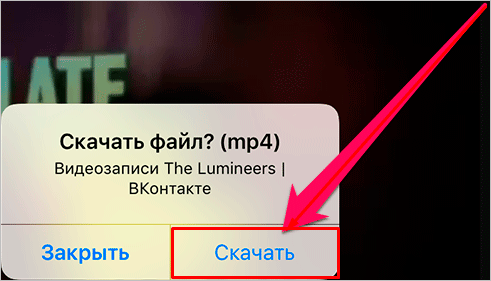
Висновок
Мабуть, залишився ще одне питання, що стосується скачування відео, на який я не дав відповідь у цій статті. Багато хто цікавиться, чи можна зберегти на ПК або телефон відео, закрите налаштуваннями приватності. Скажу так – скачати можна будь-яке відео, до якого у вас є доступ. Тобто якщо ви можете переглянути відео, то можете його і скачати. А способів скачування, як ви дізналися зі статті, безліч. Спробуйте їх усі і виберіть найбільш зручний для вас особисто.
На цьому у мене все. Велике спасибі за увагу. Якщо у вас ще залишилися питання, задавайте їх у коментарях. Будемо розбиратися разом.
